삼성 갤럭시 휴대폰을 사용하시는 분들도 잘 모르는 몇 가지 편리한 사용법을 알아봅니다. 할아버지와 할머니분들에게는 더 좋은 기능들입니다.
2-3에서 계속됩니다.
21. 갤럭시 원격 서비스
앱을 설치해서 전문 상담사가 문제점을 정확하고 빠르게 진단하고 제어할 수 있게 해 줍니다.
원격 서비스를 무료로 이용하기 위해서는 와이파이가 연결된 상태에서 상담사와 전화로 연결되어야 합니다. (1588-3366)
A. 원격 서비스 순서
갤럭시 원격 서비스 앱을 설치해서 열기 ①>> 개인정보 수집 동의와 필요한 권한 설정과 허용 절차(전화/신체 센서/위치 등)를 거친 후②>>1588-3366 전화연결 ③>> 실행 파일 다운로드 ④(여기에서는 안 보임)>> 안내받은 6자리 번호 입력 ⑤>> 안내 문구 확인 후 원격지원 요청⑥
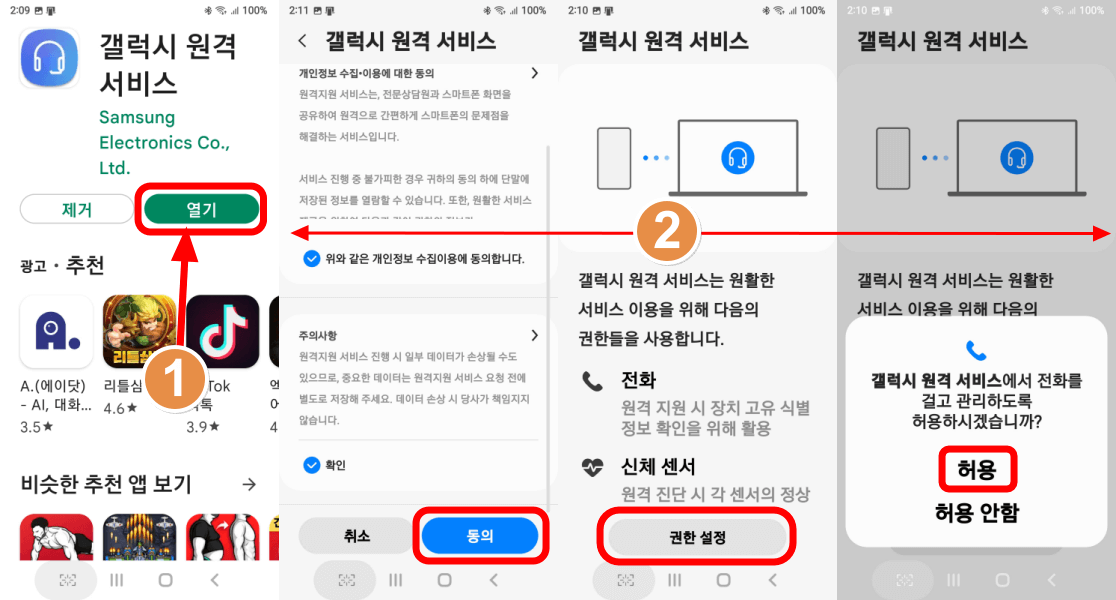
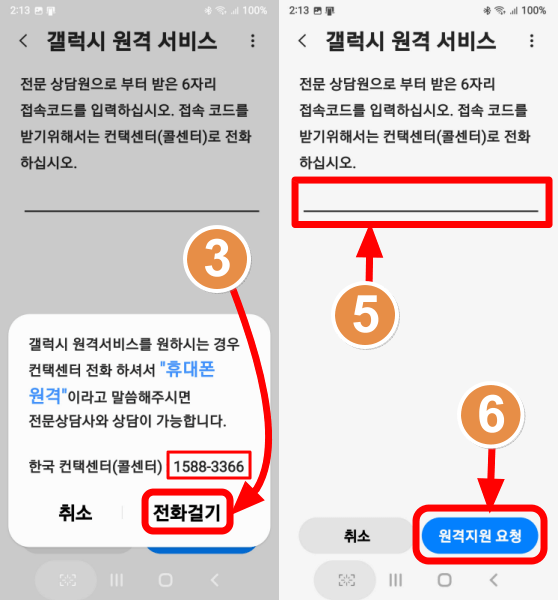
B. 적용되는 모델
안드로이드 2.2 버전 이상의 모든 안드로이드 스마트폰/태블릿이면 가능합니다.
단, 구글폰(GED)은 지원 안 됩니다.
22. 휴대폰이 느려지거나 배터리가 빨리 소모되는 경우, 그리고 저장공간 부족할 때
A. 나도 모르게 돌아가고 있는 앱들 종료
내비게이션 바에 있는 줄 3개를 터치하면 열려 있는 앱들 화면이 작아지면서 모두 나타납니다.
[모두 닫기]를 눌러 앱을 모두 닫아 주면 속도를 빠르게 할 수 있고 배터리 소모도 줄일 수 있습니다.
사용 중에 배터리 잔량이 얼마 안 남았다면 꼭 필요한 앱만 남기고 닫아 보십시오.
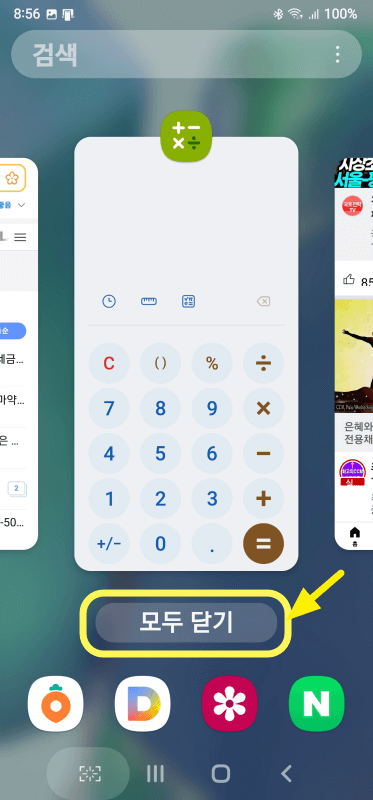
B. RAM 메모리 정리
(1) 여기까지 접근한 김에 [지금 최적화] 실행
설정①> 배터리 및 디바이스 케어②> 지금 최적화③> 완료④
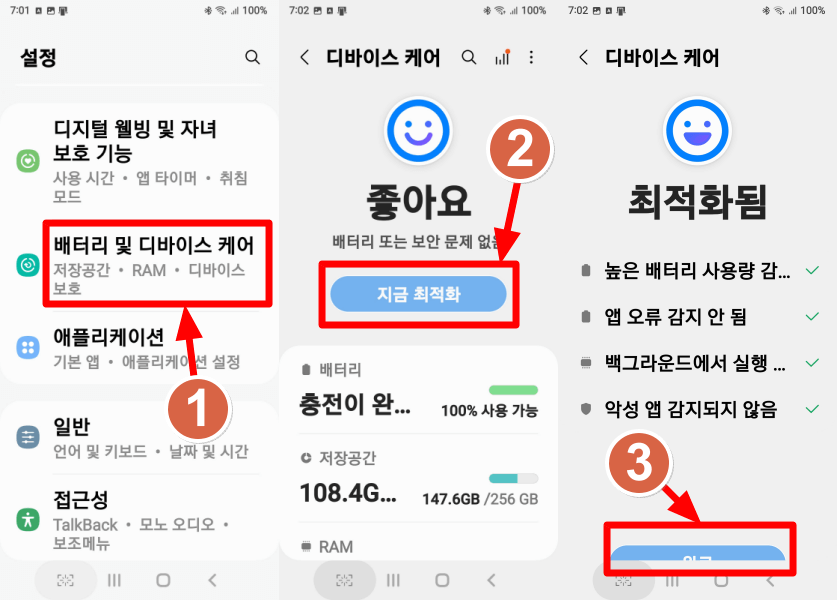
(2) RAM 메모리 정리
배터리 및 디바이스 케어①> RAM②> 지금 정리③> O.OGB 사용 가능④이라고 정리한 결과를 보여 줍니다.
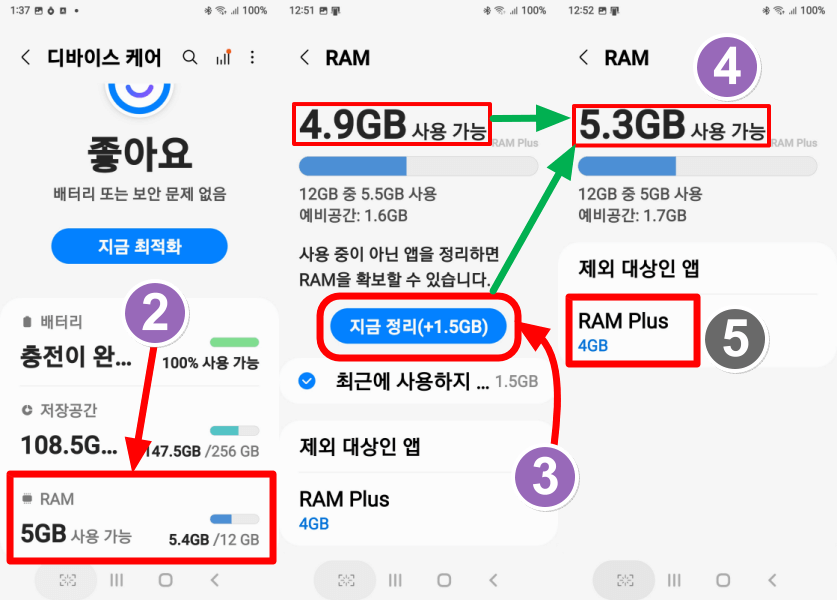
(3) RAM Plus (출처 : 나무 위키) ⑤
a. 2021년 삼성전자의 삼성 갤럭시에 적용된 가상 메모리 기술로 RAM의 일부를 압축하여 RAM 용량을 추가로 확보한다.
One UI 4, 일부 갤럭시는 One UI 3부터 디바이스 케어에 표시[1]되어있다. 해당 기술은 안드로이드(운영체제)에서 사용되는 zRAM [2]이라는 메모리 압축 기법에 기반한다. [3]
b. 갤럭시 A12와 갤럭시 M12를 제외하고 기본적으로 RAM Plus 용량은 4GB로 설정되어 있고 사용자가 변경할 수 없다. 하지만 One UI 4.1 이상에서 특정 방법을 이용하면 루팅 없이 RAM Plus 용량을 변경할 수 있다.
c. RAM Plus 용량을 2/4/6/8GB로 정할 수 있습니다.
(4) 저장 공간을 선택하면 내장 메모리가 어떻게 사용되고 있는 지를 알 수 있습니다.
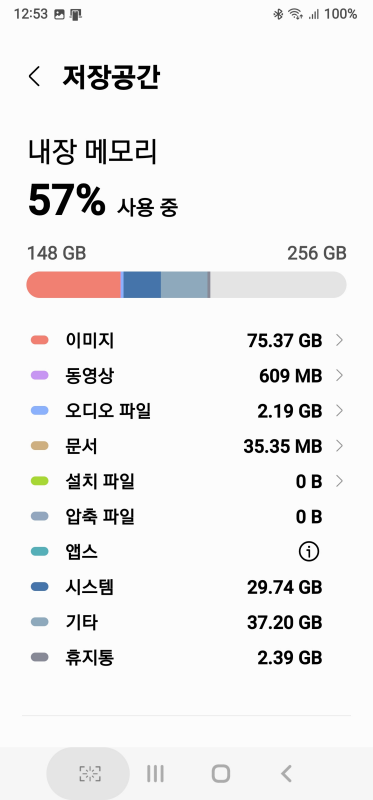
C. 휴대폰 전원 껐다가 켜기
본인이 잠잘 때 자동으로 휴대폰이 꺼졌다가 켜지도록 설정해 주면 열려 있던 앱들이 정리되고 사용 가능한 램 용량도 커지며 성능이 안정될 수 있습니다.
내가 잘 때 휴대폰 전원이 꺼졌다가 다시 켜지도록 설정하는 방법은 아래와 같습니다.
설정①> 배터리 및 디바이스 케어②> 오른쪽 위에 있는 더보기(점 3개)③> 자동으로 케어④> 자동으로 다시 시작⑤> 사용 중 버튼 활성화⑥> 아래쪽에 있는 [일정] 중에서 원하는 요일을 선택하고⑦ 시간을 정하면 됩니다. ⑧ (삼성 갤럭시 기준)
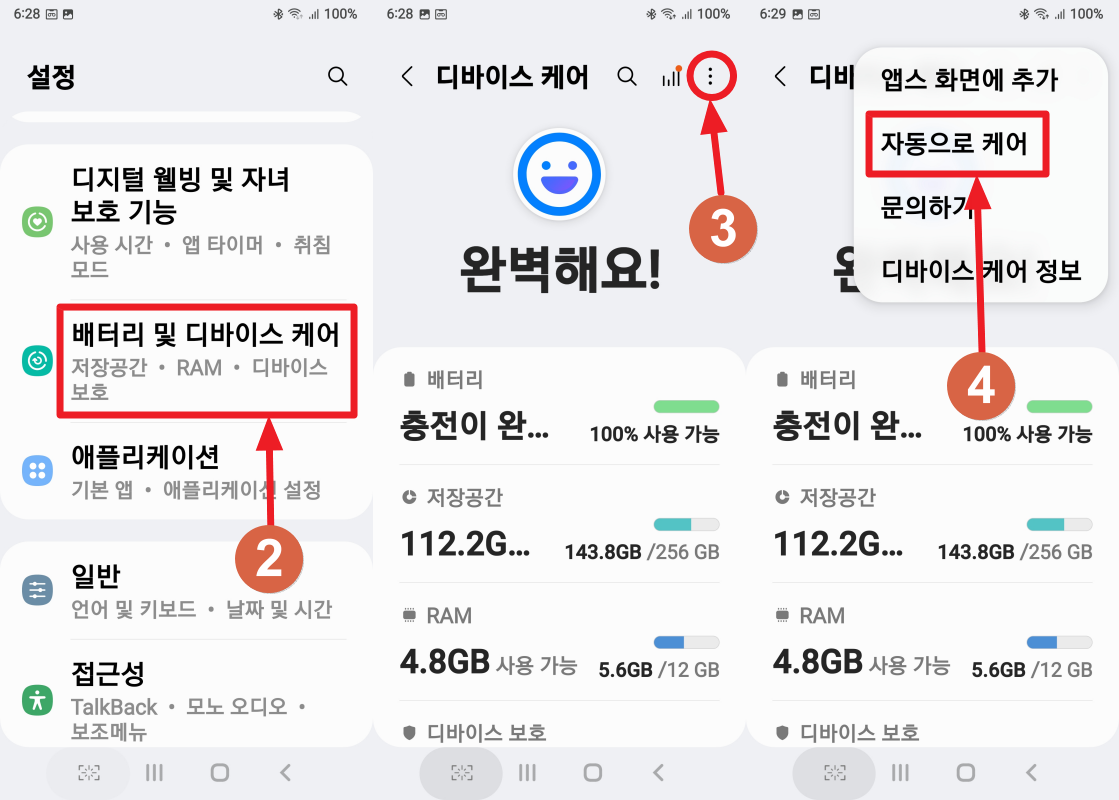
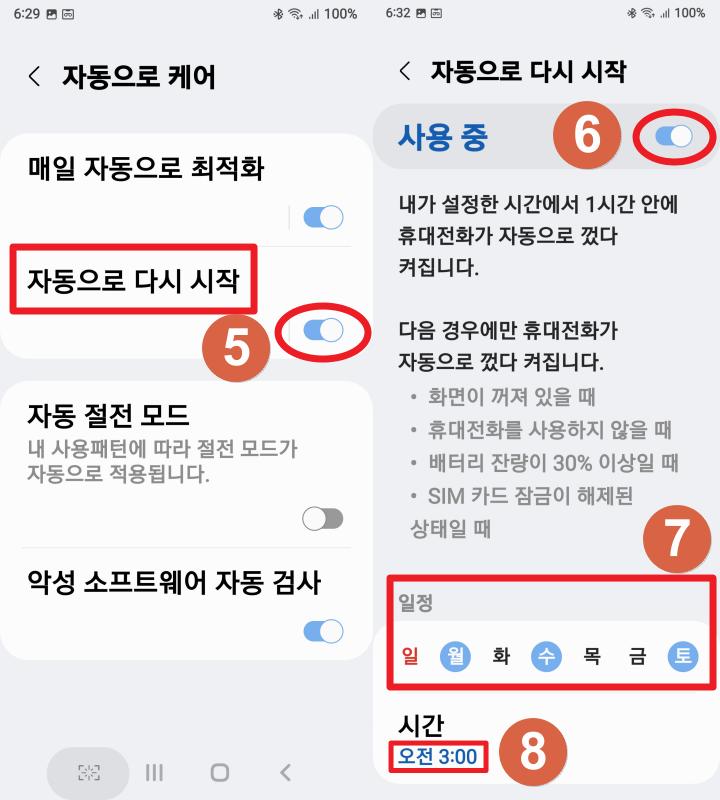
D. 배터리가 빨리 소모되는 경우
대개는 화면 밝기를 밝게 하거나 화면을 오래 켜 둘 경우 그러니 조정하시면 됩니다.
(1) 설정①> 디스플레이②> 다크 모드 선택③> 화면 밝기도 조금 어둡게 조정④>[부드러운 모션 및 화면 전환]⑤이 최적화 상태로 있으면 화면은 좋게 볼 수 있으나 배터리는 빨리 닿게 합니다. [일반]⑥으로 하시면 배터리를 오래 쓸 수 있습니다.
★ 다크 모드를 선택하는 방법은 아래 23. 다크 모드 설정하기를 참조하십시오.
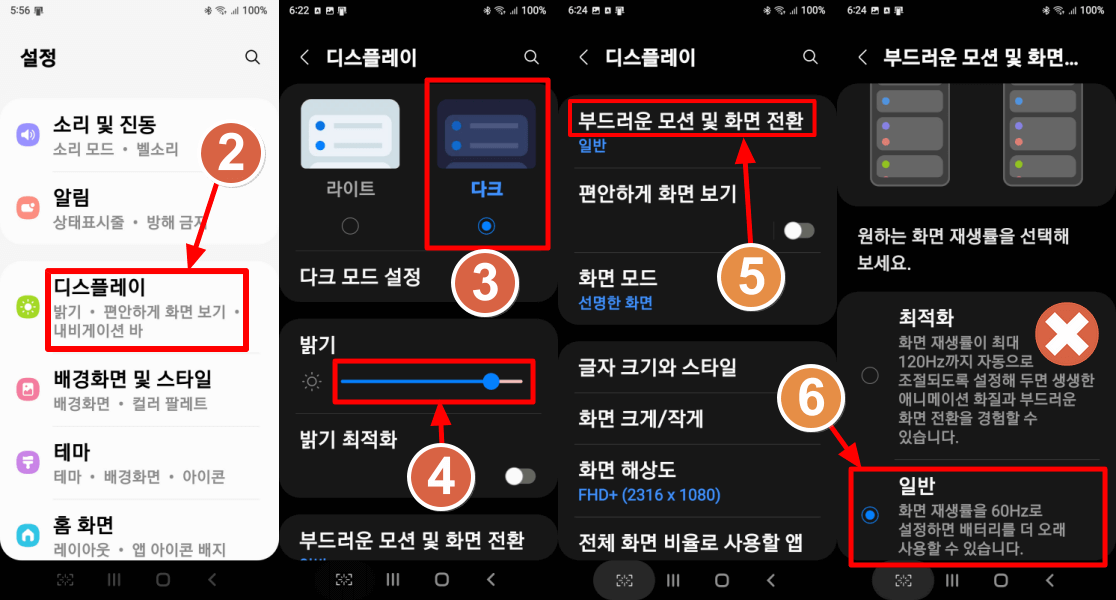
(2) [화면 해상도]⑦도 가장 좋은 WQHD+로 하면 화면이 선명하기는 하나 배터리 사용량이 가장 많습니다.
화면 해상도를 FHD+⑧로 하면 배터리 사용량을 줄일 수 있습니다.

(3) [화면 자동 꺼짐 시간]⑨도 짧게 1분⑩으로 하시면 배터리를 절약할 수 있습니다.
(4) 설정> 배터리 및 디바이스 케어②> 백그라운드 사용 제한③>[사용하지 않는 앱을 절전상태로 전환]을 활성화④해도 배터리 사용량을 줄일 수 있습니다.
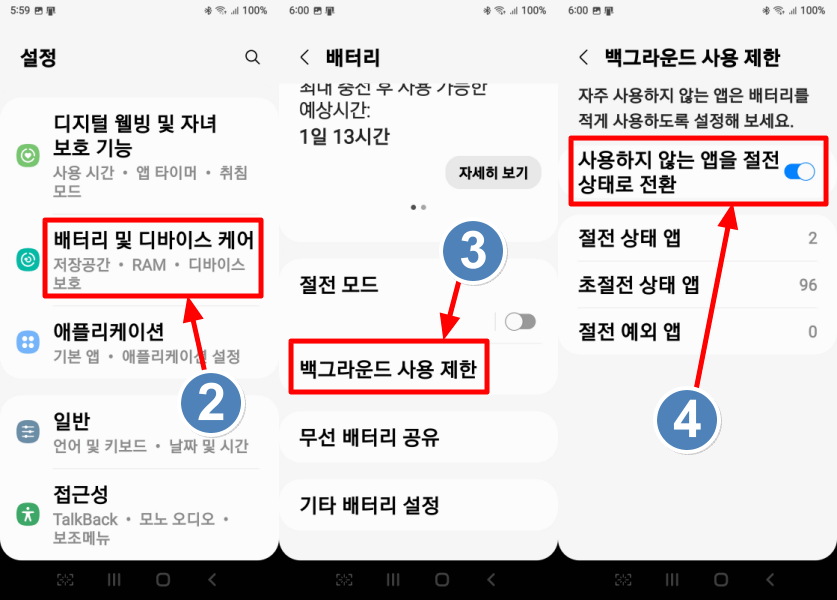
E. 저장공간 부족
(1) 설정①> 배터리 및 디바이스 케어②> 저장 공간③> 중복 파일, 용량이 큰 파일을 삭제④
(2) 가운데 있는 휴지통⑤에 본인이 삭제한 파일들이 30일간 보관됩니다.
갤러리, 음성 녹음, 메시지 등, 휴지통에 있는 파일의 폴드 (여기서는 갤러리⑥를 삭제해 보겠습니다.)를 누르면 오른쪽 위에 [편집]⑦이 보이며 편집을 누르면 바로 각각의 사진을 선택해서 삭제할 수 있습니다. 삭제된 날짜도 볼 수 있습니다.
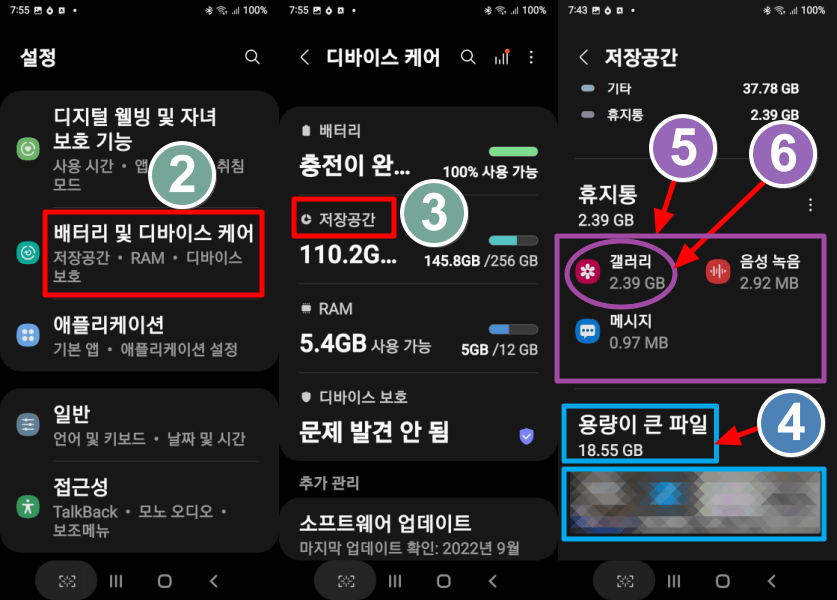
갤러리 폴더에 있는 모든 사진을 지우려면 편집 옆에 있는 더보기(점 3개)⑧를 누르면 [비우기] 버튼⑨이 생깁니다.
이 버튼을 누르면 이미지 00 장을 완전히 삭제할까요?라고 묻습니다.
삭제를 누르면 삭제됩니다.
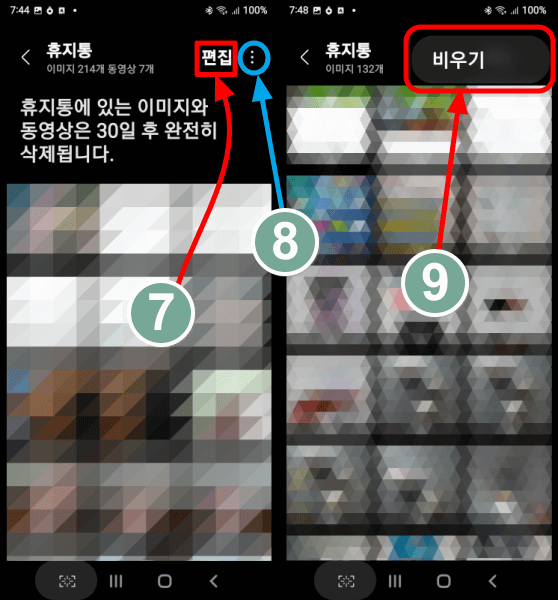
23. 다크 모드 설정하기
배터리 사용량을 줄이기 위해서는 다크 모드로 사용하는 것이 바람직합니다.
눈의 피로도 줄여 줍니다.
A. 설정①> 디스플레이②> 다크③ 선택하면 바로 다크 모드로 진입
B. 설정> 디스플레이> 다크 모드 설정④으로 들어가면
2가지 옵션이 있습니다.
(1) 일몰에서 일출까지
(2) 직접 설정
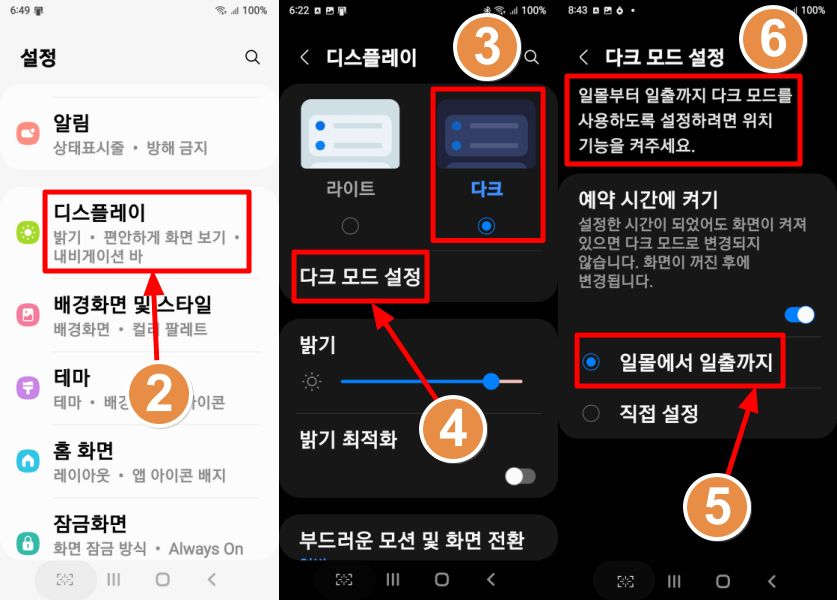
[일몰에서 일출까지]⑤를 사용하려면 위치 기능을 켜 주어야 합니다.⑥
위치 기능은 빠른 설정창에 있는 [위치]를 켜 주면 됩니다.
아래 [24. 상태 표시줄과 빠른 설정창 구성, 재난 문자 설정] A. 화면 밝기 조절하는 법에 나오는 화면 중에서 첫번 째와 두번 째 사진이 빠른 설정창이며 여러 버튼들 중에서 [위치]가 파란색으로 활성화되어 있는 것이 보입니다.
[직접 설정]⑦을 선택하면 바로 아래에 시간 예약⑧을 눌러 시작 시각과 종료 시각을 입력한 후⑨ 완료⑩를 누르시면 됩니다.
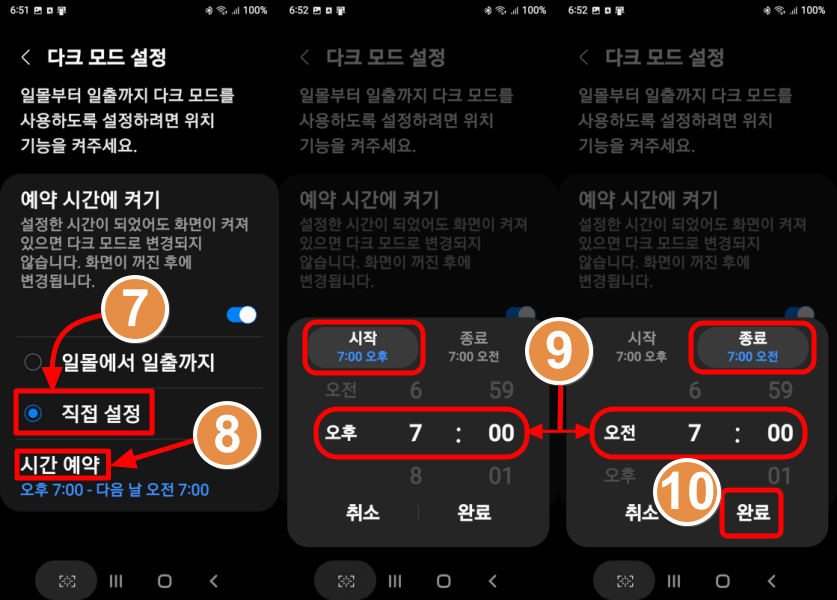
24. 상태 표시줄과 빠른 설정창 구성, 재난 문자 설정
A. 화면 밝기 조절하는 법
(1) 설정> 디스플레이> 밝기에서 조절
(2) 빠른 설정창①> 더 보기(점 3개)②> 빠른 설정창 구성③> 밝기 제어에④서 [항상 표시]로 설정하고⑤ 완료⑥하면 밝기 조절하는 제어 바⑦가 빠른 설정창을 열 때마다 항상 보입니다.
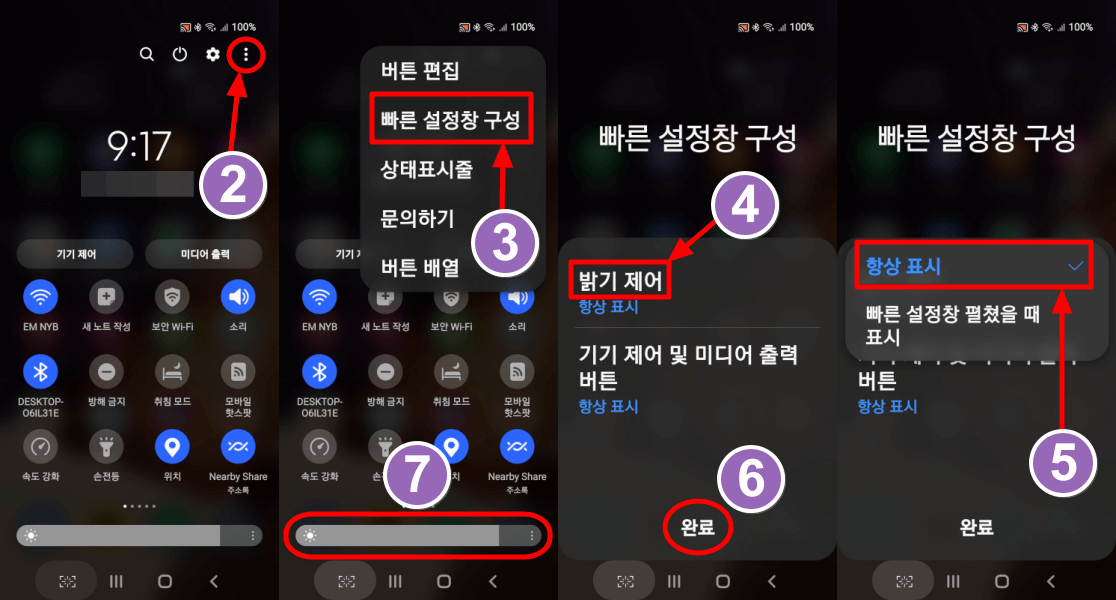
B. 배터리 잔량을 %로 표시
빠른 설정창 열기①> 더 보기(점 3개)②> 상태 표시줄③>[배터리 잔량 표시] 활성화③하면 됩니다.

C. 재난 문자 수신 여부 설정
긴급 재난 문자와 안전 안내 문자가 자주 와서 번거롭다면 이를 차단할 수 있습니다.
빠른 설정창 열기①> 더 보기(점 3개)②> 상태 표시줄③>맨 아래에 있는 [재난문자]④를 선택한 후 [경보 허용]을 비활성화⑤하면 [긴급 재난 문자], [안전 안내 문자]를 차단할 수 있습니다.
이 화면에서 [전체 화면 메시지 표시]⑥, [경보 메시지를 음성으로 알림]⑦ 등을 정할 수 있습니다.
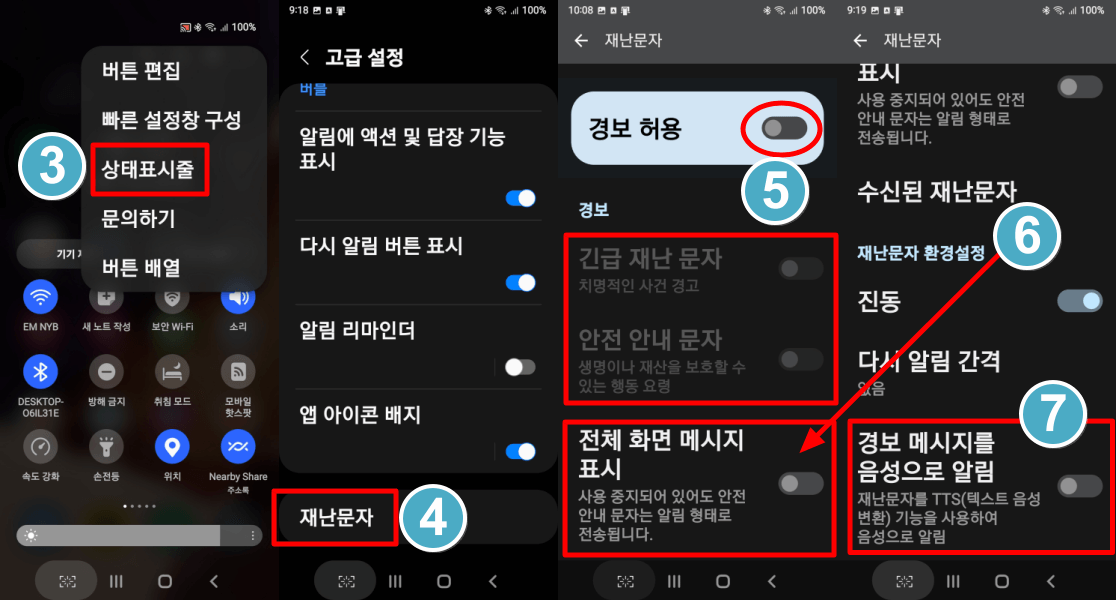
25. 삼성 계정 비밀 번호 모를 때 휴대폰 초기화하는 방법
A. 휴대폰을 공장 초기화하는 가장 쉬운 방법은 설정> 일반> 초기화>모든 설정 초기화> 초기화> 모두 삭제로 접근하는 것입니다.
이 과정에서 삼성 계정을 입력해야만 초기화가 진행됩니다.
B. 만약, 삼성 계정 ID나 비밀 번호를 모르거나 기억나지 않을 때는 먼저 삼성 ID를 찾고 비밀 번호를 재설정해서 초기화를 할 수 있습니다.
자세한 과정은 아래 링크의 설명을 참고하십시오.
▶삼성 계정 ID와 비밀번호 찾는 방법
C. 삼성 ID도 모르고 복잡한 과정을 거치고 싶지 않다면 물리적 버튼을 눌러 강제로 공장 초기화를 할 수도 있습니다.
자세한 설명은 아래 링크를 열어서 보십시오.
▶삼성 갤럭시 공장 초기화하는 방법 2가지
휴대폰의 물리적 버튼을 이용해서 강제 초기화하려면 먼저 구글 계정부터 삭제해야 합니다.
구글 계정을 삭제하지 않고 물리적 버튼으로 공장 초기화를 진행하면 구글락이 걸립니다.
그러면 삼성 서비스 센터에 가셔서 해결해야 합니다.
구글 계정을 삭제하려면 설정> 계정> 구글 계정 선택> 계정 삭제하면 됩니다.
구글 계정을 삭제하는 과정에서 비밀번호를 입력하라고 요구하지 않습니다.
26. 삼성 캘린더 앱으로 일정 관리
갤럭시 삼성 캘린더 앱을 사용하고 구글 계정과 연동하면 휴대폰과 PC에서 동기화된 일정을 입력/수정/삭제할 수 있습니다.
삼성 캘린더 앱을 사용하면 아래와 같은 좋은 점을 누릴 수 있습니다.
○간편 입력창에서 시각과 일정을 바로 입력할 수 있습니다.
휴대폰의 화면상 키보드로 시각/시간을 자판으로 입력하면 일정 시작 시각을 자동으로 인식하며, 이어서 일정 내용을 입력할 수 있어서 편합니다.
○구글 캘린더와 연동하여 PC에서도 동기화하여 사용할 수 있습니다.
○기념일을 한 번만 입력하면 매년 같은 날 알림 받을 수 있습니다.
음력 일정도 마찬가지입니다.
○1년마다 알람이 울리도록 설정할 수 있을 뿐만 아니라 매월, 매주, 매일, 알람이 울리도록 설정할 수도 있습니다.
매월 가스계량기 숫자를 기록해야 한다면 매월 같은 날 알람을 설정하면 됩니다.
○또한 평생 동안 알람이 울리도록 할 건지, 아니면 일정 기간 동안만 알람이 울리도록 할 것인지를 정할 수도 있습니다. (알람기간 설정)
삼성 캘린더 앱을 사용하는 자세한 방법은 아래글을 참고하십시오.
갤럭시 삼성캘린더 사용법-PC(구글 캘린더)와 연동(2023) - 숲의새-WP
삼성캘린더앱과 구글캘린더앱을 연동해서 사용하면 편리한 점이 많습니다. 어떻게 연동하며 어떤 점이 편리한 지를 알아보겠습니다.
aforestbird.com
갤럭시 휴대폰 카메라 사용법(2023) - 숲의새-WP
삼성 갤럭시 휴대폰의 카메라 앱을 사용하는 방법을 알아봅니다. 아래 설명하는 카메라의 기능은 휴대폰 기종에 따라 다를 수 있음을 먼저 말씀드립니다. 현재 제가 사용하고 있는 갤럭시 노트
aforestbird.com
잘 모르는, 갤럭시 휴대폰 기본 사용법 1-3
삼성 갤럭시 휴대폰을 사용하시는 분들도 잘 모르는 몇 가지 편리한 사용법을 알아봅니다. 할아버지와 할머니분들에게는 더 좋은 기능들입니다. 3편으로 나눕니다. 1. 전화 바로 걸기 버튼 만들
aforestbird.tistory.com
잘 모르는, 갤럭시 휴대폰 기본 사용법 2-3
삼성 갤럭시 휴대폰을 사용하시는 분들도 잘 모르는 몇 가지 편리한 사용법을 알아봅니다. 할아버지와 할머니분들에게는 더 좋은 기능들입니다. 1-3에서 계속됩니다. 11. 전화 앱으로 다자간 통
aforestbird.tistory.com
'I.T.생활 돕기' 카테고리의 다른 글
| 구글 애드센스 광고가 wi-fi에서만 안 보이는 현상 해결 (0) | 2022.09.27 |
|---|---|
| 휴대폰 배경 화면 및 스타일 변경 (0) | 2022.09.27 |
| 잘 모르는, 갤럭시 휴대폰 기본 사용법 2-3 (0) | 2022.09.19 |
| 잘 모르는, 갤럭시 휴대폰 기본 사용법 1-3 (0) | 2022.09.14 |
| 네이버 스마트보드 설치하고 사용하기 (0) | 2022.09.09 |



